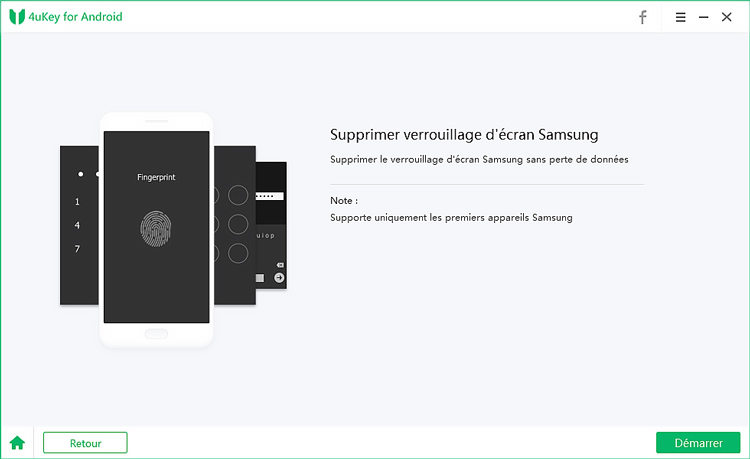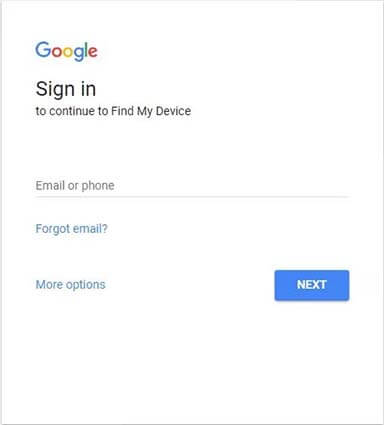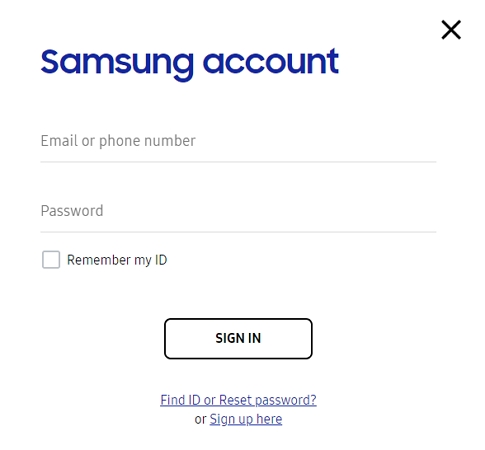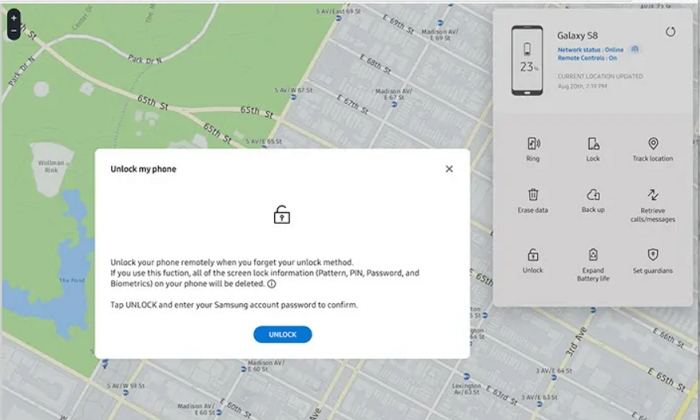4 Façons pour faire une Réinitialisation d'usine Samsung S23 sans mot de passe 2024
par Chloé Cardoso Mis à jour le 2024-07-16 / de Déverrouiller Android
Si vous avez oublié le mot de passe ou le code PIN de votre Samsung Galaxy S23, S23+, ou S23 Ultra, effectuer une réinitialisation d'usine est un moyen efficace de retrouver l'accès à votre appareil. Une réinitialisation d'usine effacera toutes les données et restaurera le téléphone à ses paramètres d'usine d'origine, vous permettant de contourner l'écran de verrouillage et de configurer votre appareil comme neuf.
Dans cet article, nous explorerons quatre techniques pour effectuer une réinitialisation d'usine Samsung S23 sans mot de passe.
- Partie 1. Réinitialiser Samsung S23 sans mot de passe/compte Google [En un clic]
- Partie 2. Réinitialiser Samsung S23 aux paramètres d'usine - Google Find My Device
- Partie 3. Débloquer le Samsung S23 sans compte Google - Find My Mobile
- Partie 4. Réinitialisation matérielle du Samsung S23 sans mot de passe - Mode de récupération
- Partie 5. FAQ de la réinitialisation d'usine du Samsung S23
Partie 1. Réinitialiser Samsung S23 Sans Mot de Passe/Compte Google
Vous vous demandez comment réinitialiser d'usine le Samsung S23 sans mot de passe ? Tenorshare 4uKey pour Android est votre solution. C'est un outil puissant qui peut réinitialiser d'usine et déverrouiller le Samsung S23 ou d'autres téléphones Android sans nécessiter de mot de passe ou de compte Google. Il prend en charge plus de 6 000 appareils Android de divers fabricants, y compris Samsung, Google, Motorola, LG, HTC, Huawei, Xiaomi, Oppo, OnePlus, et bien plus encore.
Après la réinitialisation d'usine du Samsung S23, la protection par réinitialisation d'usine (FRP) d'Android apparaîtra généralement, vous demandant de saisir les identifiants du compte Google précédemment synchronisé. Cependant, Tenorshare 4uKey pour Android peut contourner le FRP et supprimer le verrouillage du compte Google sans avoir besoin du mot de passe.
Comment Réinitialiser Samsung S23 Sans Mot de Passe/Compte Google
- Téléchargez et installez 4uKey pour Android sur votre ordinateur, puis lancez le logiciel et connectez votre Samsung S23 à votre ordinateur.
- Depuis l'interface principale, cliquez sur "Remove Screen Lock" pour contourner le mot de passe.

Puis, cliquez sur le bouton "Start". Le logiciel vous indiquera que cela effacera toutes vos données pour supprimer le verrouillage de l'écran, cliquez simplement sur Oui pour commencer.

Ensuite, le processus de réinitialisation et de suppression du Samsung S23 commencera.

- Ensuite, vous devez mettre votre appareil en mode de récupération et redémarrer le système.
Après cela, le Samsung S23 redémarrera. C'est une procédure très simple pour contourner le mot de passe Samsung et réinitialiser d'usine le Samsung S23.

Partie 2. Réinitialisation d'usine du Samsung S23 sans mot de passe - Google Find My Device
Google Find My Device est une assistance précieuse pour les utilisateurs Android qui souhaitent localiser, verrouiller ou effacer leurs appareils à distance. Cette capacité est utile dans diverses situations, y compris lorsque l'appareil est perdu, volé ou rendu inaccessible en raison d'un mot de passe oublié.
Les utilisateurs de Google Find My Device peuvent empêcher un accès non autorisé et même effectuer une réinitialisation d'usine du Samsung S23 Ultra sans mot de passe pour restaurer l'appareil à ses paramètres par défaut. Ce service complet de Google est indispensable pour tous les utilisateurs d'Android car il fonctionne bien avec les appareils Android.
Conditions préalables
- Le Samsung S23 doit être allumé.
- L'appareil doit être connecté à Internet (via WiFi ou données mobiles).
- L'utilisateur doit être connecté à un compte Google sur l'appareil.
- La fonction Find My Device doit être activée sur l'appareil.
- Les paramètres de localisation de l'appareil doivent être activés.
Étapes
- Ouvrez un navigateur sur n'importe quel appareil et visitez le site Google Find My Device ou utilisez l'application Find My Device sur un autre téléphone Android.
- Connectez-vous avec le compte Google lié à votre Samsung S23.

- Choisissez votre Samsung S23 dans la liste des appareils affichés.
- Google Find My Device tentera de localiser votre Samsung S23 s'il est en ligne et que les services de localisation sont activés, montrant sa position actuelle sur la carte.
- Cliquez sur "Erase Device". Vous recevrez un avertissement indiquant que cela effacera toutes les données et que cela ne peut pas être annulé. Confirmez en cliquant de nouveau sur "Erase Device".
- Le Samsung S23 se réinitialisera aux paramètres d'usine, ce qui prendra quelques minutes. Il redémarrera automatiquement une fois la réinitialisation terminée.

Partie 3. Déverrouiller le Samsung S23 sans compte Google - Find My Mobile
Les utilisateurs peuvent utiliser la fonctionnalité puissante Find My Mobile de Samsung pour localiser, verrouiller et déverrouiller leurs appareils Samsung à distance. Cette fonctionnalité est pratique pour récupérer les certifications du compte Google et accéder à leur Samsung S23.
Conditions préalables
- Votre Samsung S23 est connecté à Internet.
- Vous avez un compte Samsung enregistré et lié à votre appareil.
- Find My Mobile est activé sur votre Samsung S23.
- Le déverrouillage à distance est activé dans les paramètres de Find My Mobile.
Étapes
- Ouvrez un navigateur web sur votre ordinateur ou un autre appareil et accédez au site Find My Mobile.

- Entrez vos identifiants de compte Samsung (le même compte lié à votre Samsung S23).
- Une fois connecté, vous verrez une liste d'appareils associés à votre compte Samsung. Sélectionnez votre Samsung S23 dans la liste.
- Le menu de droite propose diverses options. Cliquez sur "Unlock" puis confirmez votre choix.
- Pour des raisons de sécurité, vous devrez peut-être vérifier à nouveau le mot de passe de votre compte Samsung.
- Find My Mobile déverrouillera à distance votre Samsung S23 après confirmation. Vous recevrez une notification sur l'appareil confirmant qu'il a été déverrouillé.

Partie 4. Réinitialisation matérielle du Samsung S23 sans mot de passe - Mode de récupération
Le mode de récupération du Samsung S23 est une application utile qui vous permet d'accéder à diverses options de maintenance et de dépannage. Une réinitialisation d'usine en mode de récupération pourrait être une option si vous êtes verrouillé hors de votre appareil ou avez des problèmes logiciels. Cette stratégie de réinitialisation d'usine du Samsung S23 avec boutons réinitialise le téléphone à ses paramètres d'usine, effaçant les informations personnelles et les applications.
Note : Il est important de se rappeler que cette méthode nécessite le code spécifique de réinitialisation d'usine Samsung et le menu du mode de récupération.
- Appuyez et maintenez le bouton Power jusqu'à ce que le menu Power apparaisse. Pour éteindre votre Samsung S23, appuyez sur le bouton "Power off".
- Appuyez et maintenez simultanément les boutons Volume Up et Power. Continuez à maintenir jusqu'à ce que le logo Samsung apparaisse, puis relâchez tous les boutons.
- Utilisez les boutons Volume pour naviguer dans le menu du mode de récupération. Mettez en surbrillance "Wipe data/factory reset" et appuyez sur le bouton Power pour le sélectionner.
- Utilisez les boutons Volume pour mettre en surbrillance "Factory data reset" et appuyez sur le bouton Power pour confirmer. L'appareil commencera le processus de réinitialisation d'usine.
- Après la réinitialisation, l'option du mode de récupération se rouvrira. Pour redémarrer votre Samsung S23, mettez en surbrillance "Reboot system now" et appuyez sur le bouton Power.

Il peut être frustrant si la réinitialisation matérielle du Samsung S23 Ultra ne fonctionne pas. Dans de tels cas, il est conseillé d'utiliser un programme légitime tel que Tenorshare 4uKey pour Android. Cette application offre une méthode simple de réinitialisation sans mot de passe et peut rapidement et efficacement restaurer l'accès à votre smartphone Samsung S23.
Partie 5. FAQ sur la réinitialisation d'usine du Samsung S23
Q1 : La réinitialisation d'usine du Samsung S23 contournera-t-elle les mesures de sécurité ?
Non, la protection FRP (Factory Reset Protection) apparaîtra après la réinitialisation d'usine du Samsung. Cependant, Tenorshare 4uKey pour Android peut supprimer la FRP sans compte Google.
Q2 : Quel est le code PIN par défaut pour le Samsung S23 Ultra ?
Le code PIN par défaut pour le Samsung Galaxy S23 Ultra est "0000". Si vous avez modifié cette option par défaut et oublié le nouveau code, vous devriez contacter le service client de Samsung pour obtenir de l'aide.
Q3 : Comment réinitialiser d'usine le Samsung Galaxy S23 sans mot de passe ?
Pour réinitialiser d'usine le Samsung Galaxy S23 sans mot de passe, vous pouvez utiliser Tenorshare 4uKey pour Android, qui permet de supprimer le verrouillage de l'écran et de réinitialiser l'appareil sans nécessiter de mots de passe ou de comptes Google.
Conclusion
Pour réinitialiser un Samsung S23 sans mot de passe, il existe quatre méthodes principales. Chacune de ces méthodes offre une solution viable pour différentes situations, vous permettant de reprendre le contrôle de votre appareil.
Parmi ces méthodes, Tenorshare 4uKey pour Android se démarque comme un outil fiable et convivial qui simplifie le processus. C'est donc un excellent choix pour déverrouiller et réinitialiser votre Samsung S23 sans mot de passe ni compte Google.
Modifié le 2024-07-16 / Mis à jour sur Déverrouiller Android